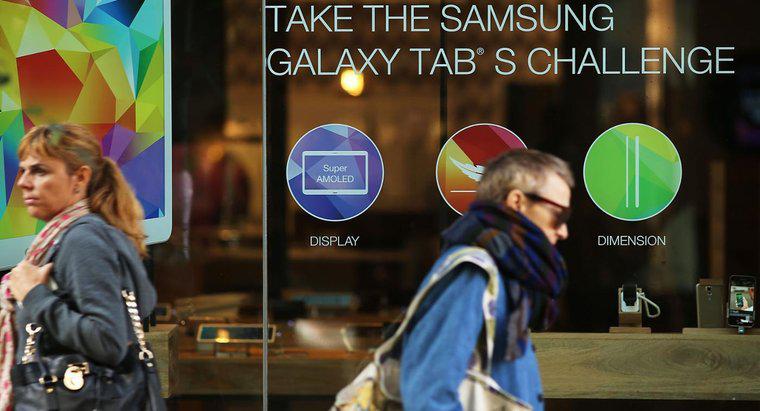Um einen Ordner auf Ihrem iPad zu erstellen, wählen Sie zwei anfängliche Anwendungen aus, die Sie in den Ordner aufnehmen möchten. Wechseln Sie in den Bearbeitungsmodus und ziehen Sie eines der Anwendungssymbole über das andere. Benennen Sie den Ordner um und fügen Sie alle zusätzlichen Anwendungen hinzu.
-
Wählen Sie zwei anfängliche Anwendungen
Da ein Ordner mindestens zwei Anwendungen enthalten muss, wählen Sie zwei Anwendungen aus, die für die Kombination sinnvoll sind.
-
In den Bearbeitungsmodus wechseln
Kehren Sie zum Startbildschirm des iPads zurück, indem Sie auf die Schaltfläche Home klicken. Wischen Sie nach links, wenn sich die in Schritt 1 ausgewählte Anwendung auf einem anderen Bildschirm befindet. Tippen Sie auf das Anwendungssymbol und halten Sie es gedrückt, bis alle Symbole zu wackeln beginnen.
-
Ordner erstellen
Tippen und ziehen Sie eine Anwendung direkt auf die zweite ausgewählte Anwendung. Es wird automatisch ein Ordner erstellt, der die beiden ursprünglichen Anwendungen enthält.
-
Benennen Sie den Ordner um
Tippen Sie auf das X in der rechten Ecke des Ordnertitels, um den Standardnamen zu entfernen. Geben Sie einen beschreibenden Namen für den Ordner ein.
-
Weitere Anwendungen zum Ordner hinzufügen
Wenn Sie mehr als zwei Anwendungen im Ordner haben möchten, fügen Sie weitere Anwendungen hinzu, indem Sie auf diese tippen und sie vom Startbildschirm in den Ordner ziehen.
-
Bearbeitungsmodus verlassen
Klicken Sie auf die Schaltfläche Home, um den Bearbeitungsmodus zu verlassen. Die Anwendungen hören auf zu wackeln.